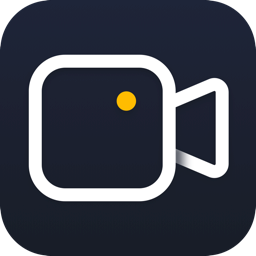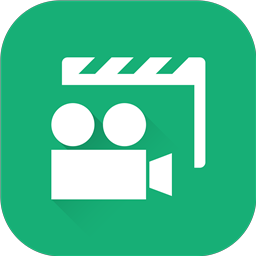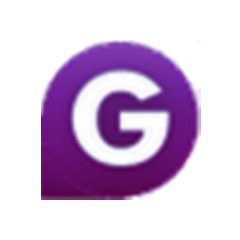印象录屏软件是一款专业的电脑屏幕录像工具,适用于在线教学课堂录制,也可以录制游戏,是主播录屏最好的助手。操作简单,功能强大,广泛适用于教程、微课等场景的屏幕录制。有需要的小伙伴欢迎来好软下载体验。
软件特征:
灵活的录屏设置
可以录制整个电脑屏幕,也可以选择屏幕上的一块区域或指定某一应用程序的窗口进行录制。支持选择录音设备和静音录制。
支持多种视频格式,高视频压缩比
录制后的视频文件可以直接保存为多种常见的视频格式,包括:MP4、MKV、FLV和AVI文件。采用高效的视频压缩算法,录制后的视频文件小,便于网络传输和使用。支持1080P高清视频录制。支持帧率设置。
自定义录制视频的分辨率
录制视频的分辨率可以和原屏幕一致,也可以按比例缩放或自定义。在设置分辨率时,系统提供几种常见的尺寸供你选择,也可以自己输入。可以保持原来屏幕画面的纵横比。
界面友好,操作简单
独特的中控台设计实时显示您的录屏设置信息。一键开始录制。默认按F2键结束录制,支持自定义快捷键。
软件功能:
主界面
印象录屏软件的主界面采用非常简洁的中控台设计,在主要部分实时显示当前用户设置的录制信息,包括屏幕范围、录音设备、快捷键和输出信息等。
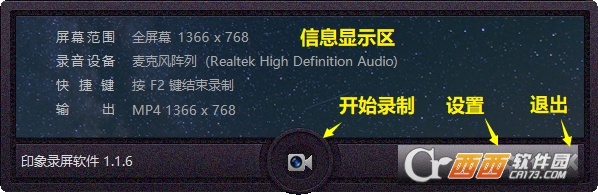
开始录屏
点击主窗口下方中间的开始录制按钮,系统倒计时3秒后,印象录屏软件的主窗口自动隐藏,开始录屏。

结束录屏
录制完成后,按相应的快捷键(系统默认是F2,可以在设置窗口中修改),可以结束录屏。系统自动显示之前隐藏的录屏软件主窗口。

设置
录屏的各项参数都可以自由设置,包括屏幕范围(全屏幕,区域录制,窗口录制)、录音设备(支持静音录制)、快捷键、视频格式,分辨率(按比例缩放和自定义)和输出位置等。
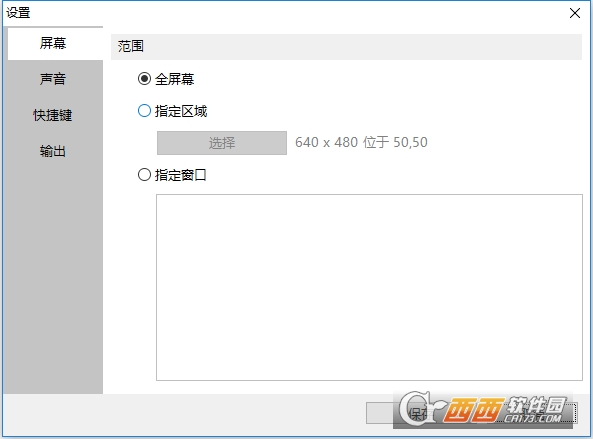
软件使用指南:
在电脑屏幕上指定区域录制视频
印象录屏软件既可以录制整个电脑屏幕,也可以指定电脑屏幕上的一块区域进行录制。
1 启动印象录屏软件,点击设置按钮,在设置窗口中切换到“屏幕”页。
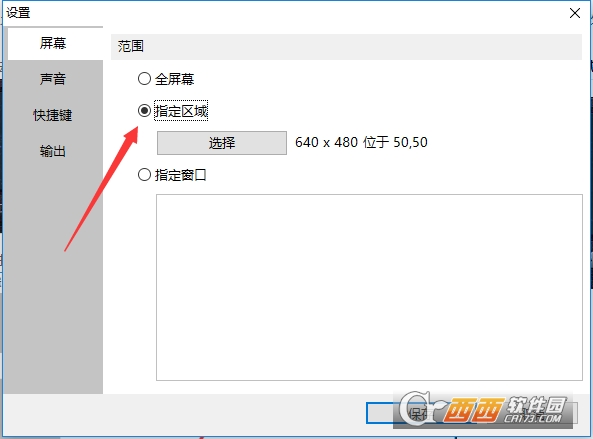
2 选择“指定区域”,单击“选择”按钮,可以手动选择要录制的屏幕区域。
2.1 拖动九个百色的小方块,可以调整区域的大小。
2.2 拖动红色边框,可以移动区域的位置。
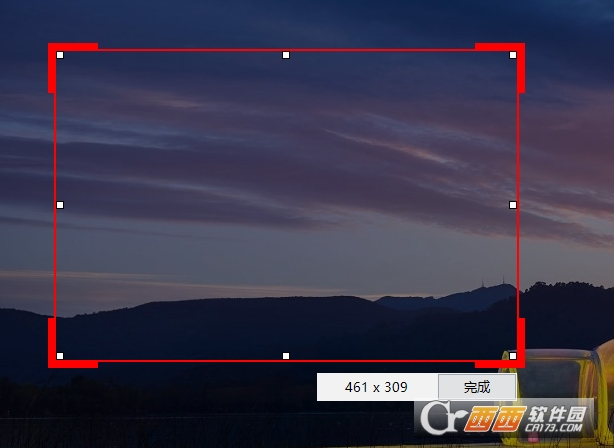
3 点击“完成”按钮,保存区域选择,最后保存设置。
4 在主窗口中点击“开始录制”按钮,开始录制。录制过程中,系统会显示一个红色方框标注录制的区域,红色方框外的内容不会录制。注意,此时方框不可移动和调整大小。
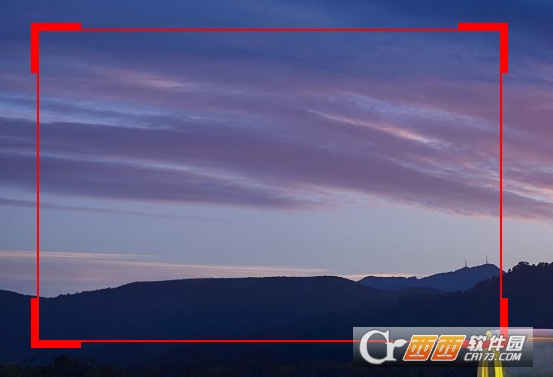
修改录屏软件的快捷键
印象录屏软件的默认快捷键是 F2,在开始录屏后,可以按F2键结束录屏。如果系统中的F2键已经被其他软件占用或您想自定义快捷键,可以通过下面的方法修改快捷键。
1 启动印象录屏软件,点击设置按钮,在设置窗口中切换到“快捷键”页。

2 鼠标左键单击快捷键区域,使光标位于快捷键输入框中。然后在键盘上直接按您想要使用的快捷键组合,例如,您在键盘上同时按下Ctrl和R键,则快捷键输入框中会同步显示 Ctrl+R。

3 单击设置窗口的“保存”按钮,保存设置。主窗口中会自动更新最新的快捷键信息。
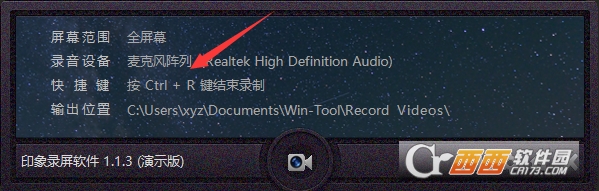
显示全部